許多玩家最近抱怨霍格沃茨遺產的“無法開始”錯誤。遊戲無法啟動是一個沒人願意處理的問題。
這會阻止遊戲啟動,因此他們無法玩遊戲。
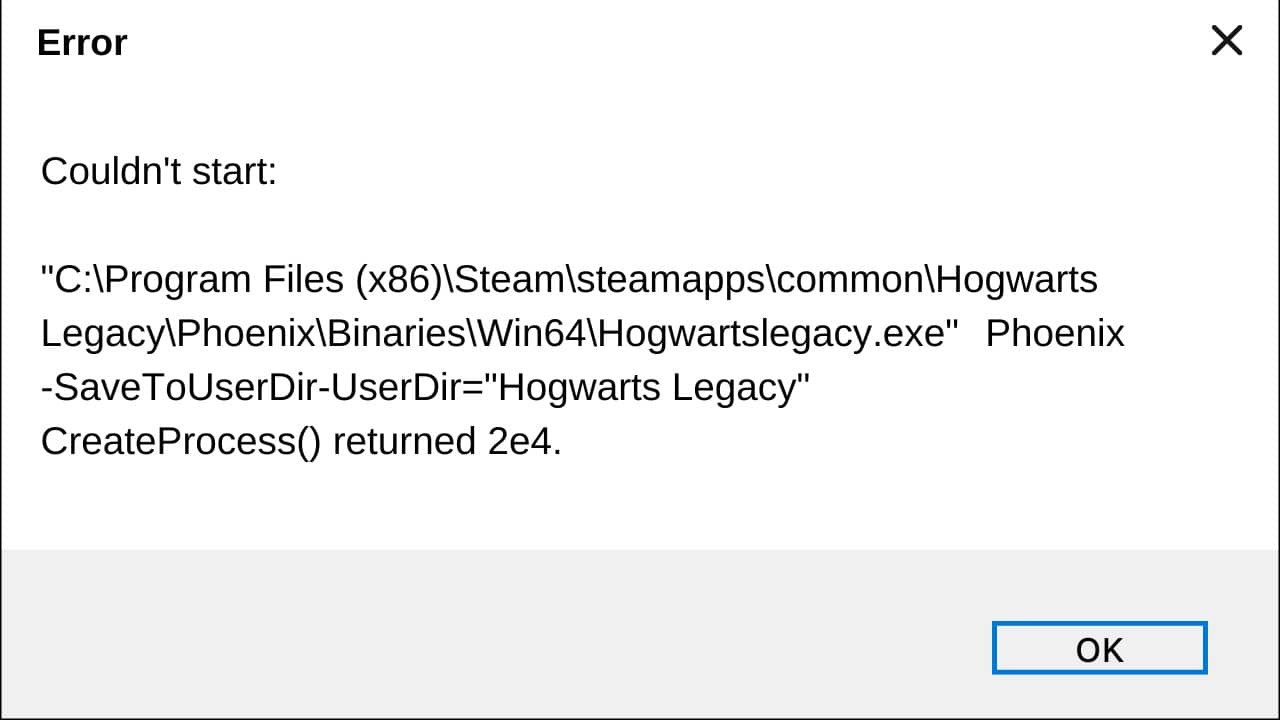
如果你遇到同樣的錯誤,那麼在這裡是給您的完整指南。
按照本文提供的解決方案解決問題並再次享受遊戲。
我們在文章末尾展示了一個視頻演練發布簡單的解決方案。
如何修復無法啟動 Hogwarts Legacy 錯誤?
當您無法啟動 Hogwarts Legacy 時,請執行以下給出的方法。
1) 以管理員身份運行遊戲 Hogwarts Legacy
當您無法啟動 Hogwarts Legacy 時,請嘗試以管理員權限運行遊戲。
一些組件遊戲可能需要管理權限才能運行。
以管理員身份運行遊戲可以解決此問題。按照以下步驟操作:
打開 Steam 並點擊庫。 右鍵單擊 Hogwarts Legacy 並選擇管理選項。單擊瀏覽本地文件選項,這將打開Hogwarts Legacy 安裝文件夾。找到Hogwarts Legacy exe 文件並右鍵單擊它。選擇屬性選項。單擊兼容性選項卡,然後選中以管理員身份運行此程序框。點擊應用和確定以保存更改。
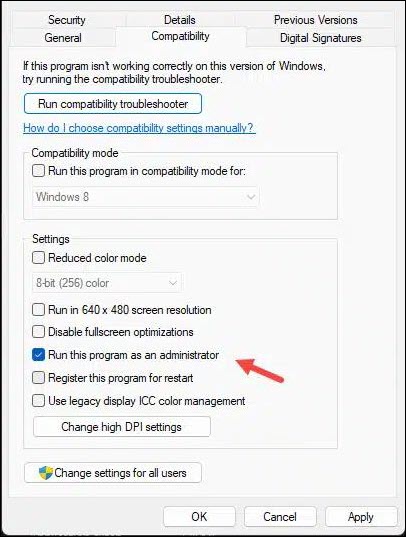
現在嘗試打開 Hogwarts Legacy。如果還是打不開,請驗證遊戲文件的完整性。
2)驗證遊戲文件的完整性
如果遊戲文件是丟失或損壞,則遊戲將無法運行。
因此,請驗證遊戲文件,這將修復損壞的遊戲文件並下載丟失的遊戲文件。
對於 Steam
打開 Steam 並前往庫。右鍵單擊Hogwarts Legacy 並展開其Properties。轉到本地文件標籤並點擊驗證遊戲文件的完整性選項。
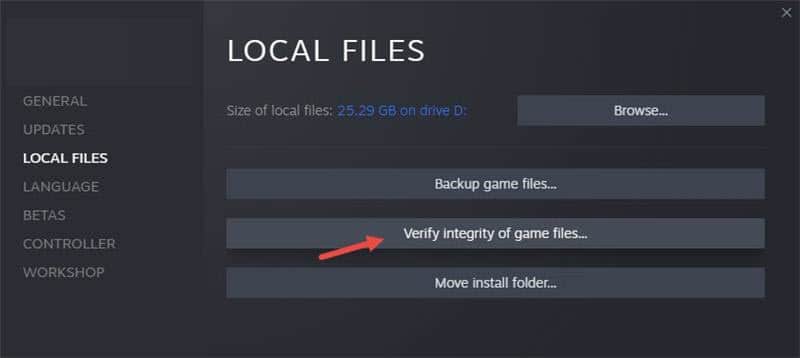
等待 Steam 完成對遊戲文件的驗證。
對於 Epic Games
打開 Epic Games Launcher 並選擇 圖書館。 右鍵單擊 遊戲,然後選擇管理。
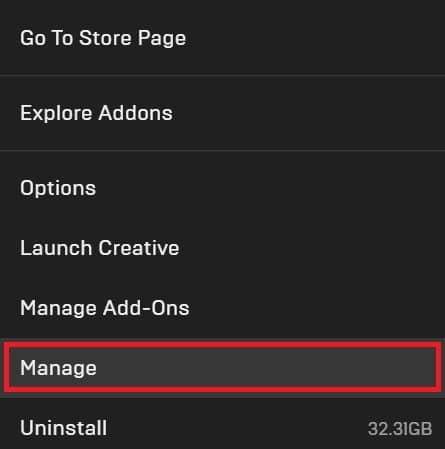
點擊在 Verify 上等待它完成。
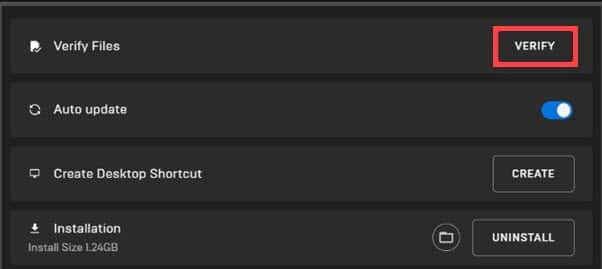
驗證遊戲文件後,嘗試啟動遊戲。如果仍然顯示無法啟動錯誤,請更新圖形驅動程序。
3) 更新圖形驅動程序
過時的圖形驅動程序也可能是原因為什麼您無法啟動 Hogwarts Legacy。
您應該始終更新您的圖形驅動程序以增強您的遊戲體驗並避免此類錯誤。使圖形驅動程序保持最新也有助於獲得更好的 FPS 並修復卡頓問題。
請按照以下步驟操作:
如果您有 Nvidia 圖形卡,請使用 GeForce Experience更新圖形驅動程序。如果您尚未安裝它,請從 Nvidia 的網站下載並安裝它。然後運行 GeForce Experience。打開應用程序後,單擊驅動程序並檢查是否有可用的新驅動程序。下載並安裝它。對於 AMD 顯卡用戶,您將不得不使用 Radeon 軟件而不是 GeForce Experience。其餘過程非常相似。接下來,運行應用程序並檢查是否有任何可用的驅動程序。下載並安裝驅動程序。完成後,重新啟動您的 PC。
4) 在另一個驅動器上重新安裝遊戲
在另一個驅動器上重新安裝遊戲已經為許多遊戲玩家解決了這個問題。
所以,請嘗試重新安裝按照以下步驟將游戲放在不同的驅動器上:
打開 Steam 並單擊 Steam 選項。
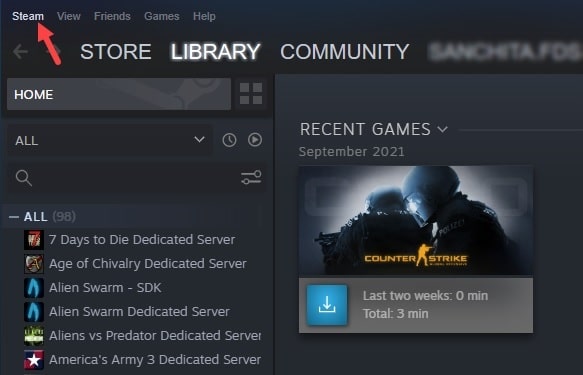
選擇設置並點擊下載。
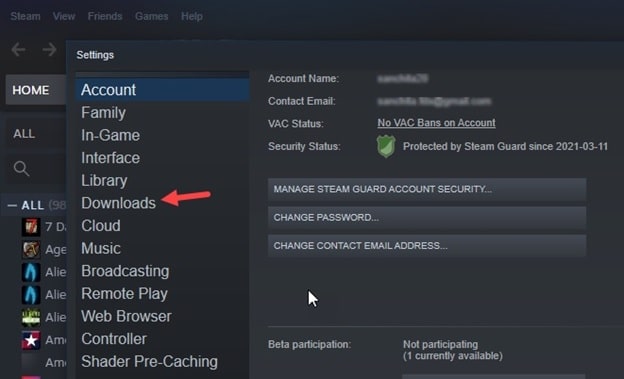
點擊 Steam 庫文件夾。點擊加號圖標並選擇添加。
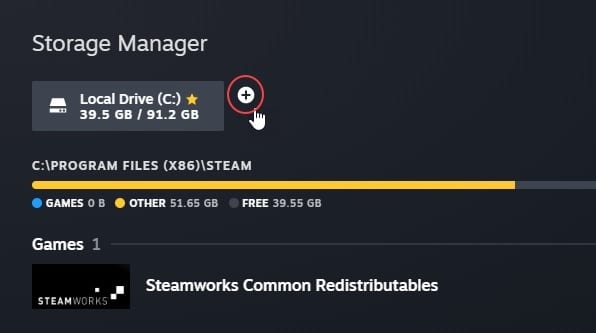
選擇 下拉並單擊您要創建新 Steam 庫位置的驅動器。單擊添加。現在,按 Windows + R 鍵打開運行。鍵入 appwiz.cpl 並按 Enter。
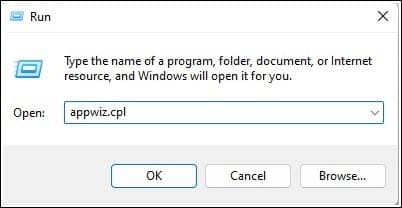
看Hogwarts Legacy 並右鍵單擊。選擇卸載選項。卸載完成後,安裝遊戲,這次將其安裝在另一個驅動器上的新庫中。
常見問題 [FAQs]
以下是在 Hogwarts Legacy 上遇到同樣無法啟動錯誤的用戶的一些常見問題。
為什麼 Hogwarts Legacy 無法運行?
如果圖形驅動程序過時或遊戲文件已損壞,Hogwarts Legacy 將無法運行。
Hogwarts Legacy 離線嗎?
strong>
安裝補丁後,您可以在遊戲中隨時選擇離線。
即使您的網絡被切斷,您也不會被踢出遊戲。
Hogwarts Legacy 是免費的嗎?
Hogwarts Legacy 可以在所有平台上購買,例如 Xbox Series X/S、PlayStation 5 和 PC。
最後的話
讓我們知道上述方法是否可以解決霍格沃茨遺產的無法啟動錯誤。
如果您有任何進一步的疑問s,請在下面提供的評論部分詢問我們。